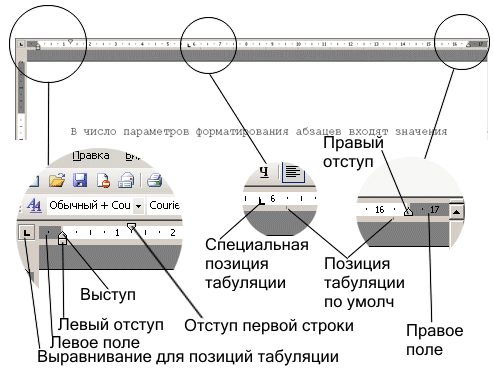Заглавная страница Избранные статьи Случайная статья Познавательные статьи Новые добавления Обратная связь FAQ Написать работу КАТЕГОРИИ: ТОП 10 на сайте Приготовление дезинфицирующих растворов различной концентрацииТехника нижней прямой подачи мяча. Франко-прусская война (причины и последствия) Организация работы процедурного кабинета Смысловое и механическое запоминание, их место и роль в усвоении знаний Коммуникативные барьеры и пути их преодоления Обработка изделий медицинского назначения многократного применения Образцы текста публицистического стиля Четыре типа изменения баланса Задачи с ответами для Всероссийской олимпиады по праву 
Мы поможем в написании ваших работ! ЗНАЕТЕ ЛИ ВЫ?
Влияние общества на человека
Приготовление дезинфицирующих растворов различной концентрации Практические работы по географии для 6 класса Организация работы процедурного кабинета Изменения в неживой природе осенью Уборка процедурного кабинета Сольфеджио. Все правила по сольфеджио Балочные системы. Определение реакций опор и моментов защемления |
Единицы количества информации. Формула Хартли, формула Шеннона.Содержание книги
Похожие статьи вашей тематики
Поиск на нашем сайте Единицы количества информации. Формула Хартли, формула Шеннона. Единицы измерения информации служат для измерения различных характеристик, связанных с информацией. Формула Хартли определяет количество информации, содержащееся в сообщении длины n.
Чтобы определить среднее количество информации, приходящееся на один сигнал, т.е. удельную информативность источника, нужно это число разделить на N. При неограниченном росте приблизительное равенство перейдет в точное. В результате будет получено асимптотическое соотношение – формула Шеннона
где n - количество возможных событий I - количество информации Pi - вероятность отдельных событий
Данные (операции с данными, кодирование данных). Основные типы структур данных. Всё, что нас окружает, относится либо к физическим телам, либо к физическим полям. Все физические объекты находятся в состоянии непрерывного движения и изменения, которое сопровождается обменом энергией и её переходом из одной формы в другую. Все виды энергообмена сопровождаются появлением сигналов. При взаимодействии сигналов с физическими телами в физических телах возникают определённые изменения свойств – это явление называется регистрацией сигналов. Такие изменения можно наблюдать, измерять или фиксировать иными способами. Итак, данные – это зарегистрированные сигналы. Обработка данных адекватными им методами создаёт новый продукт – информацию. Особенностью информации, является то, что на свойства информации влияют как свойства данных, составляющих её содержательную часть, так и свойства методов, взаимодействующих с данными в ходе информационного процесса. Итак, информация – это продукт взаимодействия данных и адекватных им методов. Для автоматизации работы с данными, относящимися к различным типам, важно унифицировать их форму представления – для этого используется приём кодирования, то есть выражение данных одного типа через данные другого типа. В вычислительной технике применяется система кодирования двоичным кодом. Она основана на представлении данных последовательностью всего двух знаков 0 и 1. Эти знаки называются двоичными цифрами, каждая из которых представляет 1 бит. Одним битом могут быть выражены два понятия: 0 или 1(да или нет, чёрное или белое, истина или ложь и т. п.). Двумя битами можно выразить четыре различных понятия: 00, 01, 10, 11. Увеличивая на единицу количество разрядов в системе двоичного кодирования, в два раза увеличивается количество кодируемых значений. Общая формула расчёта имеет вид: N= 2m, где N – количество независимых кодируемых значений; m– количество разрядов двоичного кодирования.
Данные могут быть представлены следующими видами:
Операции · Открытие файла Обычно в качестве параметров передается имя файла, режим доступа и режим совместного доступа · Закрытие файла. В качестве аргумента выступает значение, полученное при открытии файла. · Запись — в файл помещаются данные. · Чтение — данные из файла помещаются в область памяти. · Перемещение указателя — указатель перемещается на указанное число байт вперёд/назад или перемещается по указанному смещению относительно начала/конца. Не все файлы позволяют выполнение этой операции (например, файл на ленточном накопителе может не «уметь» перематываться назад). · Сброс буферов — содержимое файловых буферов с не записанной в файл информацией записывается. Используется обычно для указания на завершение записи логического блока (для сохранения данных в файле на случай сбоя). · Получение текущего значения файлового указателя.
Процессор персонального компьютера (определение, поколения микропроцессоров фирмы Іпіеі, супер-скалярная технология, сопроцессор), системная плата, стандартные разъемы, шины (адресная шина, шина команд, шина данных). Кэш память.
Процессор ПК – это основной компонент компьютера, его «мозг», скажем так. Он выполняет все логические и арифметические операции, которые задает программа. Кроме этого он выполняет управление всеми устройствами компьютера.
Суперскалярным называется центральный процессор (ЦП), который одновременно выполняет более чем одну скалярную команду. Это достигается за счет включения в состав ЦП нескольких самостоятельных функциональных блоков, каждый из которых отвечает за свой класс операций и может присутствовать в процессоре в нескольких экземплярах. Суперскалярность предполагает параллельную работу нескольких функциональных блоков, что возможно лишь при одновременном выполнении нескольких скалярных команд. Компьютерная ши́на в архитектуре компьютера — подсистема, служащая для передачи данных между функциональными блоками компьютера. В устройстве шины можно различить механический, электрический (физический) и логический (управляющий) уровни. Шина адреса — компьютерная шина, используемая центральным процессором или устройствами, для указания физического адреса слова ОЗУ (или начала блока слов), к которому устройство может обратиться для проведения операции чтения или записи. Кэш микропроцессора — кэш (сверхоперативная память), используемый микропроцессором компьютера для уменьшения среднего времени доступа к компьютерной памяти. Является одним из верхних уровней иерархии памяти. Кэш использует небольшую, очень быструю память, которая хранит копии часто используемых данных из основной памяти. Если большая часть запросов в память будет обрабатываться кэшем, средняя задержка обращения к памяти будет приближаться к задержкам работы кэша.
17. Факторы воздействия компьютера на человека. Профилактические и оздоровительные рекомендации при работе с персональным компьютером. При выполнении работ на персональном компьютере (ПК) согласно ГОСТу 12.0.003-74 “ССБТ. Опасные и вредные производственные факторы. Классификация” могут иметь место следующие факторы: · повышенная или пониженная температура воздуха рабочей зоны; · выделение в воздух рабочей зоны ряда химических веществ; · повышенная или пониженная влажность воздуха; · повышенный или пониженный уровень отрицательных и положительных аэроионов; · повышенный уровень электромагнитных излучений; · повышенная напряженность электрического поля; · отсутствие или недостаток естественного света; · недостаточная искусственная освещенность рабочей зоны; · повышенная яркость света; · повышенная контрастность; · прямая и отраженная блесткость; · зрительное напряжение; · монотонность трудового процесса; · нервно-эмоциональные перегрузки.
Площадь на одно рабочее место с компьютером для взрослых пользователей должна составлять не менее 6 м2, а объем не менее -20 м3. Помещения с компьютерами должны оборудоваться системами отопления, кондиционирования воздуха или эффективной приточно-вытяжной вентиляцией. температура воздуха должна быть в холодный период года не более 22-24оС, в теплый период года 20-25оС. Относительная влажность должна составлять 40-60%, скорость движения возду- ха — 0,1 м/с. Для поддержания оптимальных значений микроклимата используется система отопления и кондиционирования воздуха. Для повышения влажности воздуха в помещении следует применять увлажнители воздуха с дистиллированной или кипяченой питьевой водой. В компьютерных залах должно быть естественное и искусственное освещение. Естественное освещение обеспечивается через оконные проемы с коэффициентом естественного освещения КЕО не ниже 1,2% в зонах с устойчивым снежным покровом и не ниже 1,5% на остальной территории. Световой поток из оконного проема должен падать на рабочее место оператора с левой стороны.
18. Классификация прикладных программных средств. Прикладные программы предназначены для того, чтобы обеспечить применение вычислительной техники в различных сферах деятельности человека. Приведем примеры прикладных программ, имеющих в настоящее время наибольшее распространение. Текстовые редакторы. Основные функции этого класса прикладных программ заключаются в вводе и редактировании текстовых данных. Дополнительные функции состоят в автоматизации процессов ввода и редактирования. Для операций ввода, вывода и сохранения данных текстовые редакторы вызывают и используют системное программное обеспечение. Текстовые процессоры. Основное отличие текстовых процессоров от текстовых редакторов в том, что они позволяют не только вводить и редактировать текст, но и форматировать его, то есть оформлять. Графические редакторы. Это обширный класс программ, предназначенных для создания и (или) обработки графических изображений. В данном классе различают следующие категории: растровые редакторы, векторные редакторы и программные средства для создания и обработки трехмерной графики (3D-редакторы). Системы управления базами данных. Базами данных называют огромные массивы данных, организованных в табличные структуры. Основными функциями систем управления базами данных являются: • создание пустой (незаполненной) структуры базы данных; • предоставление средств ее заполнения или импорта данных из таблиц другой базы; • обеспечение возможности доступа к данным, а также предоставление средств поиска и фильтрации. Электронные таблицы. Электронные таблицы предоставляют комплексные средства для хранения различных типов данных и их обработки. В некоторой степени они аналогичны системам управления базами данных, но основной акцент смещен не на хранение массивов данных и обеспечение к ним доступа, а на преобразование данных, причем в соответствии с их внутренним содержанием. И другие...
19. Архитектура ЭВМ (принцип открытой архитектуры). Принципы Джона фон Неймана (двоичная система для технической реализации, принцип "хранимой программы", основные блоки устройство управления и арифметико логическое устройство, память устройства ввода и вывода).
Открытая архитектура (open architecture) — архитектура, допускающая сборку, усовершенствование и ремонт компьютера по его составным элементам — модулям. Принцип откротой архитектуры используется в конструкции персональных компьютеров, при производстве IBM-совместимых (или Intel-совместимых) ПК. Открытые спецификации архитектуры компьютера или периферийного устройства позволяют сторонним производителям разрабатывать дополнительные устройства к системам с открытой архитектурой. Архитектура фон Неймана — Вычислительные системы такого рода часто обозначают термином «машина фон Неймана». Когда говорят об архитектуре фон Неймана, подразумевают принцип хранения данных и инструкций в одной памяти.
Арифме́тико-логи́ческое устро́йство (АЛУ) (англ. arithmetic and logic unit, ALU) — блок процессора, который под управлением устройства управления (УУ) служит для выполнения арифметических и логических преобразований (начиная от элементарных) над данными, называемыми в этом случаеоперандами. Разрядность операндов обычно называют размером или длиной машинного слова.
Работает на платформах Intel, AMD, а также на процессорах VIA и других, за некоторыми исключениями. Поклонники OS/2, AmigaOS, Mac OS, Solaris, Linux и UNIXкритикуют все версии Windows с момента появления системы на рынке. Однако последние 10 лет Windows — самая популярная операционная система для настольных компьютеров на процессорах семейства x86. В большей части этот успех обеспечен рыночной политикой, которая также критикуется. Существует два специфических ответвления в семействе ОС Windows: · Embedded — операционная система реального времени, предназначенная для управления промышленными оборудованием, создаётся как урезанная версия Windows NT или XP. · Windows Mobile (Ранее WinCE) — служит для управления карманными компьютерами, коммуникаторами и сотовыми телефонами.
23. Файловая структура (папка, каталог). Обслуживание файловой системы. Файловая система (ФС)- функциональная часть ОС, т.е. это порядок хранения и - организации файлов на диске Виды файловой структуры: 1) Одноуровневая ФС - линейная последовательность имен файлов, используется для дисков с небольшим количеством файлов; 2) Многоуровневая иерархическая ФС - представляет собой древовидную структуру, служит для хранения сотни и тысячи файлов. Каталог (Папка) верхнего уровня содержит вложенные папки 1уровня, которые могут содержать папки 2 уровня и тд Для хранения информации каждый диск разбивается на 2 области: 1) каталог (directory) или папка - содержит названия файлов и указание на начало их размещения на диске; 2) область хранения файлов, содержит текст. Чтобы найти файл надо знать: 1)имя файла; 2) где храниться файл например: C:\GAMES\CHESS\zena.exe Имя диска – С папка 1уровня –GAMES папка 2уровня –CHESS; имя файла - zena.exe В процессе работы наиболее часто над файлами производят следующие операции: копирование, перемещение, удаление, переименование.
К операциям относятся функции обслуживания файловой системы:
Автозаполнение, арифметическая и геометрическая прогрессии. Форматирование рабочих листов (автоформатирование, ручное форматирование, изменение расположения информации в ячейках, изменение размера ячеек). Если несколько первых знаков, введенных в ячейку, совпадают со знаками записи, уже имеющейся в этом столбце, Excel автоматически подставляет недостающую часть записи. В Excel автоматическое завершение выполняется только для тех записей, которые содержат текст или комбинацию текста и чисел. Эта функция не используется для записей, полностью состоящих из чисел, значений даты или времени. После того как Excel автоматически дополнит данные на основании введенных данных, можно выполнить одно из следующих действий. · Для подтверждения предлагаемого варианта нажмите клавишу ВВОД. · Подставленная запись по формату полностью совпадает с существующей записью, включая регистр букв. · Для замены автоматически введенных знаков продолжите ввод самостоятельно. · Для удаления автоматически введенных знаков нажмите клавишу BACKSPACE. Заполнение ячеек последовательностью с помощью команды «Заполнить»
4. В группе Тип выберите один из следующих вариантов: o Арифметическая — для создания последовательности, в которой к каждому следующему значению прибавляется значение поля Шаг. o Геометрическая — для создания последовательности, в которой каждое следующее значение умножается на значение поля Шаг. o Даты — для создания последовательности, в которой к каждой следующей дате прибавляется значение поля Шаг и которая зависит от единицы измерения, указанной в группе Единицы. o Автозаполнение — для создания такой же последовательности, как и с помощью маркера заполнения. 5. Чтобы установить шаблон последовательности, введите необходимые значения в полях Шаг иПредельное значение.
25. Форматирование рабочих листов (выбор рамок, внешние и внутренние границы, выбор цвета шрифта и фона заливки, формирование заголовков таблиц, параметры страницы, ориентация при выводе на принтер, оформление колонтитулов, сетка таблицы). Рассмотрим технологию создания электронной таблицы на примере проектирования таблицы Учет товаров на складе:
Расчеты с помощью Ехсеl (относительные и абсолютные ссылки, собственные имена ячеек, собственные имена ячеек таблицы, работа с формулами и встроенными функциями, копирование формул и исправление в них ошибок). При создании формулы, которая ссылается на другую ячейку или диапазон, такая ссылка на ячейку может быть относительной или абсолютной. Относительная ссылка на ячейку при копировании или перемещении формулы перенастраивается на новую ячейку. Абсолютная ссылка на ячейку при перемещении формулы не изменяется. 1. Выделите ячейку, содержащую ссылку на ячейку, которую необходимо изменить. 2. В строка формул щелкните ссылку на ячейку, которую необходимо изменить. 3. Для перемещения между доступными комбинациями используйте клавиши 4. В приведенной ниже таблице в столбце Новая ссылка отражены изменения ссылок разных типов при копировании формулы, содержащей эти ссылки, в положение на две ячейки вниз или на две ячейки вправо.
Формулы представляют собой выражения, по которым выполняются вычисления на странице. Формула начинается со знака равенства (=). Ниже приведен пример формулы, умножающей 2 на 3 и прибавляющей к результату 5. =5+2*3 Формула также может включать следующие элементы: функции, ссылки, операторы и константы.
Части формулы 1. Функции. Функция ПИ() возвращает значение числа Пи: 3,142... 2. Ссылки. A2 возвращает значение ячейки A2. 3. Константы. Числа или текстовые значения, введенные непосредственно в формулу, например 2. 4. Операторы. Оператор "^" (крышка) возводит число в степень, а оператор "*" (звездочка) перемножает.
27. Работа с графическими объектами в Word (линии и фигуры, панель Рисования, вставка рисунка, его подпись, изменение размеров, затирание и редактирование, перемещение, взаимное расположение рисунка и текста). Инструменты для работы с графикой находятся на панели "Иллюстрации"ленты "Вставка". Кнопка "Фигуры" служит для быстрого создания графических примитивов. Для создания нужного примитива надо его выбрать из выпадающего списка и "нарисовать" в документе протяжкой мыши с нажатой левой кнопкой. Для того, чтобы фигура имела правильные пропорции, во время рисования надо удерживать нажатой кнопку Shift. Когда фигура нарисована, появляется контекстный инструмент "Средства рисования" с лентой "Формат". Как правило, графический примитив имеет по краям синие угловые маркеры, потянув за которые (левая кнопка мыши должна быть при этом нажата), можно изменить размеры фигуры. Желтый квадратик внутри примитива также служит для изменения геометрических размеров фигуры. Фигуру можно вращать. Для этих целей служит зелененький кружочек, расположенный над фигурой. Для вращения примитива необходимо установить курсор мыши на кружочек и, нажав левую кнопку, производить движения мышью. При этом фигура будет вращаться в ту или иную сторону. Окно панели "Стили фигур" содержит расширенные параметры форматирования "Формат автофигуры". В этом окне можно произвести большинство настроек форматирования. Наиболее часто встречающиеся настройки вынесены на ленту "Формат". Панель "Стили фигур" содержит набор уже готовых стилей. А также три кнопки: "Заливка фигуры", "Контур фигуры", "Изменить фигуру". Если ни один из предложенных стилей не подходит, то при помощи этих кнопок можно создать свой стиль форматирования. Кнопка "Эффекты тени" служит для настройки параметров тени фигуры. Для интерактивной настройки тени служат кнопки, расположенные в правой части панели "Эффекты тени". Кнопка "Объем" позволяет применить трехмерные эффекты к фигуре. При этом можно настраивать такие параметры как: Цвет объемной фигуры, Глубина, Направление, Освещение, Поверхность. Для интерактивной настройки объема служат кнопки, расположенные в правой части панели "Объем". Инструменты, расположенные на панели "Упорядочить" предназначены для настройки параметров взаимодействия фигуры с текстом документа. Кнопка "Положение" задает расположение графического объекта на странице.
Использование линейки Линейка, расположенная в верхней части страницы, делится на две области: белая - соответствует области текста документа, серая - обозначает поля страницы.
Четыре маркера отступов позволяют задавать отступы для абзаца. Для установки отступа достаточно перетащить соответствующий маркер в нужное место. Для лучшего понимания действия маркеров поперетаскивайте их и посмотрите что из этого получается.
Когда текст достигает нижнего поля страницы. Word автоматически продолжает текст с верхней строки новой страницы. Однако можно вручную вставить линию разрыва страницы и начать новую в любой момент. Для этого сделайте следующее. 1. Выберите команду Вставка -> Разрыв для открытия диалогового окна Разрыв. Выберите Новую страницу. Щелкните на кнопке ОК. Подготовка формы к заполнению
47. Электронная таблица Ехсеl, основные понятия, краткая их характеристика. Электронная таблица [1] — компьютерная программа, позволяющая проводить вычисления с данными, представленными в виде двумерных массивов, имитирующих бумажные таблицы[2]. Некоторые программы организуют данные в «листы», предлагая, таким образом, третье измерение. Электронные таблицы (ЭТ) представляют собой удобный инструмент для автоматизации вычислений. Многие расчёты, в частности в области бухгалтерского учёта, выполняются в табличной форме: балансы, расчётные ведомости, сметы расходов и т. п. Кроме того, решение численными методами целого ряда математических задач удобно выполнять именно в табличной форме. Использование математических формул в электронных таблицах позволяет представить взаимосвязь между различными параметрами некоторой реальной системы. Решения многих вычислительных задач, которые раньше можно было осуществить только с помощью программирования, стало возможно реализовать через математическое моделирование в электронной таблице. Строка в рабочем листе идентифицируется именем (цифрой), которое появляется на левой стороне рабочего листа. Столбец в рабочем листе также идентифицируется именем (буквами латинского алфавита), которое появляется вверху рабочего листа. Рабочий лист книги Excel может содержать до 65 536 строк и 256 столбцов. Ячейка - основной элемент таблицы - имеет свой уникальный адрес, состоящий из номера столбца и строки, например Е4. Каждая ячейка содержит один элемент информации, будь то цифровое значение, текст или формула.
48. Работа с листами (изменение количества листов в рабочей книге, добавление нового листа, удаление, переименование, копирование и перемещение листов).
По умолчанию в книге Microsoft Office Excel содержатся три листа, но при необходимости листы можно добавлять (включая такие типы листов, как листы диаграмм, листы макросов и листы диалогов) и удалять. Также можно изменять количество листов по умолчанию для новой книги. Имя (или заголовок) листа отображается на его ярлычке в нижней части экрана. По умолчанию листам присваиваются имена «Лист1», «Лист2» и т. д., но имя любого листа на более подходящее. Вставка нового листа Чтобы вставить новый лист, выполните одно из следующих действий.
Удерживая нажатой клавишу SHIFT, выберите столько ярлычков листов книги, сколько листов требуется вставить в открытую книгу. Например, если требуется добавить три новых листа, выберите три ярлычка существующих листов. На вкладке Начальная страница в группе Ячейки щелкните Вставка, а затем выберите команду Вставить лист. Чтобы изменить порядок следования листов в книге, щелкните ярлычок листа, который необходимо переместить, и перетащите его в необходимое местоположение. Переименование листа
Ввод текста Текст - это любая последовательность введенных в ячейку символов, которая не может быть интерпретирована Excel как число, формула, дата, время суток. Введенный текст выравнивается в ячейке по левому краю. Чтобы ввести текст, выделите ячейку и наберите текст с клавиатуры. Ячейка может вмещать до 255 символов. Если требуется ввести некоторые числа как текст, то для этого выделите ячейки, а затем выберите команду Формат / Ячейки. Далее выберите вкладку “Число” и в появившемся списке форматов выберите Текстовый. Еще один способ ввода числа как текста – это ввести перед числом символа апострофа. Если текст не помещается в ячейку, то необходимо увеличить ширину столбца или разрешить перенос по словам (Формат / Ячейки, вкладка Выравнивание). Ввод чисел Числовые данные – это числовые константы: 0 - 9, +, -, /,*, Е, %, точка и запятая. При работе с числами необходимо уметь изменять вид вводимых чисел: число знаков после запятой, вид целой части, порядок и знак числа. Excel самостоятельно определяет относится ли введенная информация к числу. Если введенные в ячейку символы относятся к тексту, то после подтверждения ввода в ячейку они выравниваются по левому краю ячейки, а если символы образуют число – то по правому краю ячейки. Числа в Excel отображаются в категориях Числовой, Экспоненциальный, Финансовый, Денежный, Процентный, Дробный.
50. Основные приемы работы с Ехсеl (добавление и удаление строк, столбцов, ячеек и Рабочих листов).
Чтобы добавить пустую строку в конец таблицы, в последней ячейке последней строки нажмите клавишу TAB. Построение и редактирование диаграмм и графиков (мастер диаграмм, установка цвета и стиля линий, перемещение объектов диаграммы, изменение размера диаграммы, форматирование ряда данных, изменение типа диаграмм, добавление данных в существующую диаграмму, смещение оси ОУ, создание рисунков на графиках, добавление текста к диаграмме). Диаграмма- это графическое представление числовых данных. В Excel используются следующие основные понятия и определения, которые необходимо знать для правильного и эффективного построения диаграмм. Ряды данных - это наборы значений, которые требуется изобразить на диаграмме (значения функции на оси Y). Например, при построении диаграммы дохода компании за последнее десятилетие рядом данных является набор значений дохода за каждый год. Категории (аргументы функции на оси Х) служат для упорядочения значений в рядах данных. Легенда - это условные обозначения значений различных рядов данных на диаграмме. В Excel имеется около 20 типов двухмерных и трехмерных диаграмм, каждая из которых имеет несколько разновидностей. Рассмотрим некоторые из них:
Для создания диаграммы необходимо выделить блок ячеек с данными, а также названиями рядов и категорий. После этого можно воспользоваться командой Диаграмма из меню Вставка или кнопкой Мастер диаграмм на панели инструментов. Процесс создания диаграммы с помощью Мастера диаграмм состоит из 4 шагов, переход от одного шага к другому осуществляется с помощью кнопки Далее: 1. Ввод интервала данных, выполняется при выделении блока ячеек. 2. Выбор типа диаграммы (стандартной или нестандартной). 3. Выбор подтипа диаграммы (графика, гистограммы и др). 4. Задание параметров, определяющих интерпретацию выделенных данных. Добавление легенды, названий для диаграммы, ее осей и др.
Единицы количества информации. Формула Хартли, формула Шеннона. Единицы измерения информации служат для измерения различных характеристик, связанных с информацией. Формула Хартли определяет количество информации, содержащееся в сообщении длины n.
Чтобы определить среднее количество информации, приходящееся на один сигнал, т.е. удельную информативность источника, нужно это число разделить на N. При неограниченном росте приблизительное равенство перейдет в точное. В результате будет получено асимптотическое соотношение – формула Шеннона
где n - количество возможных событий I - количество информации Pi - вероятность отдельных событий
|
||||||||||||
|
Последнее изменение этой страницы: 2017-02-19; просмотров: 1430; Нарушение авторского права страницы; Мы поможем в написании вашей работы! infopedia.su Все материалы представленные на сайте исключительно с целью ознакомления читателями и не преследуют коммерческих целей или нарушение авторских прав. Обратная связь - 216.73.216.214 (0.019 с.) |






 + T.
+ T.